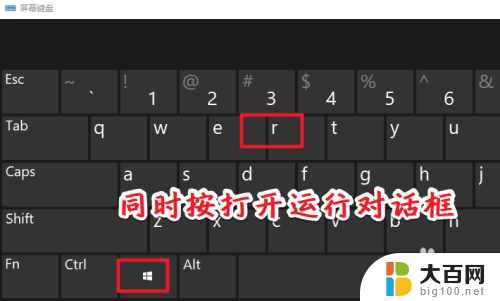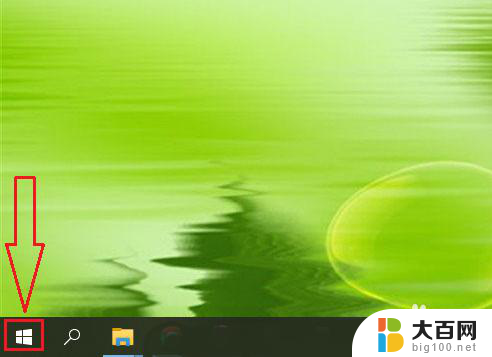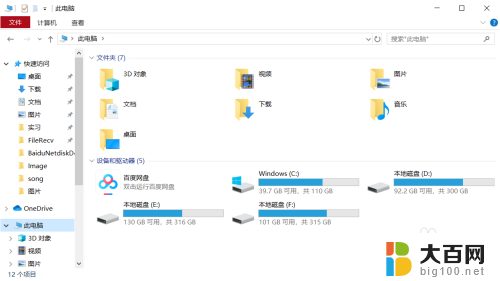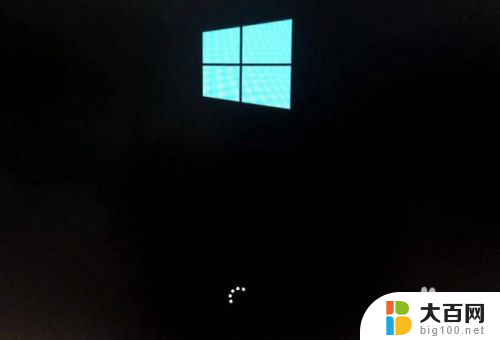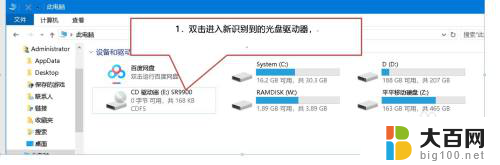win10网卡驱动是哪个 win10如何查看电脑的网卡驱动
更新时间:2023-11-15 11:04:19作者:xiaoliu
win10网卡驱动是哪个,在如今的科技时代,电脑已经成为我们生活中不可或缺的一部分,而作为电脑的重要组成部分之一,网卡驱动在保证我们能够畅快上网的同时也扮演着关键角色。对于许多使用Win10系统的用户来说,他们可能并不清楚自己的电脑所使用的网卡驱动是哪一个,更不知道如何查看。本文将为大家详细介绍Win10系统下如何查看电脑的网卡驱动,以帮助大家更好地了解和管理自己的电脑配置。
操作方法:
1.WIN+R打开运行对话框。
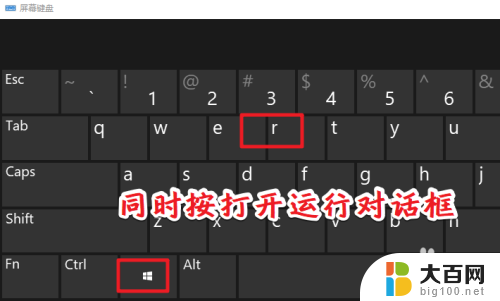
2.输入devmgmt.msc,打开任务管理器。
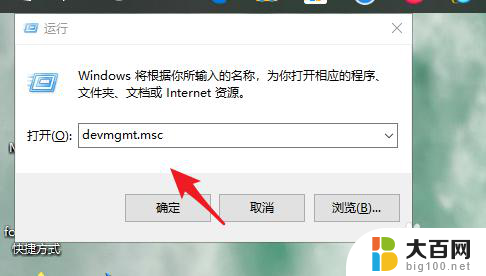
3.点网络适配器。
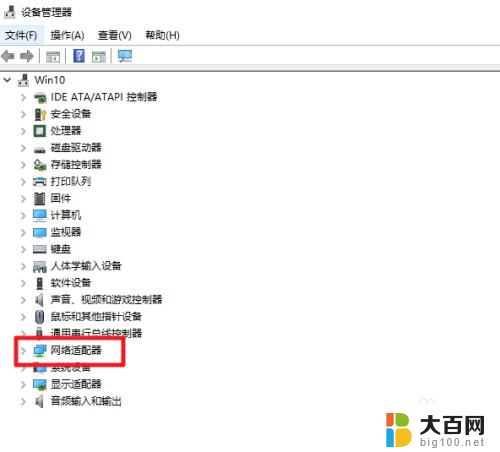
4.在设备上右键属性。
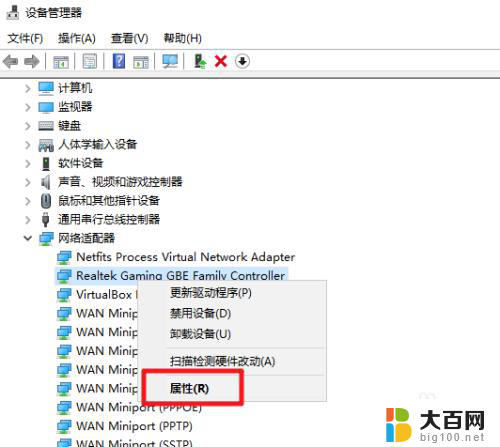
5.驱动选项卡,点驱动程序详细信息。

6.之后就可以看到网卡的驱动程序所在位置了。
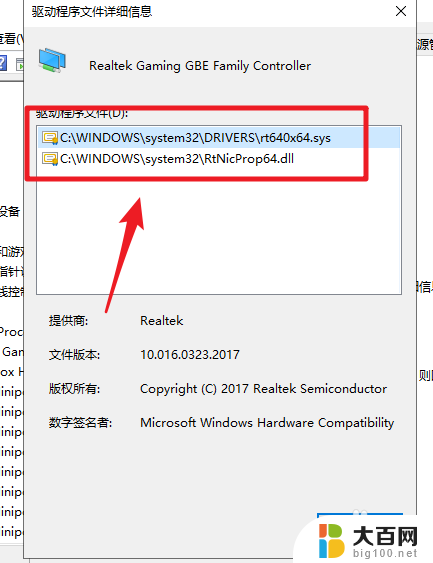
以上是win10网卡驱动的全部内容,如果您遇到此问题,您可以根据本文提供的步骤轻松解决,操作简单快速,一步到位。